用Word"字体隐藏"制作部分文字打印的模板
在Word的使用中,有时候我们需要制作打印用的专用模板,这种模板的作用是规定Word文档中哪些文字要打印,哪些文字不用打印。
在实际使用中,需要打印的字体部分往往是变化的,所以这部分文字就需要我们手动输入到文档中。问题就出现了,输入时会因为不知道在哪个空白单元格填写什么内容,使得我们经常要拿来样稿一一对照。那么如何使这些Word文档中的文字只显示,而不让它们打印出来呢?我们可以使用Word提供的字体隐藏功能来帮忙。
隐藏文字的方法
选中要隐藏的文字,然后,单击“格式→字体→效果”,将“隐藏文字”复选框勾选上,然后单击“确定”按钮。其他要隐藏的文字只要选中后按照上述方法执行即可(如图)。
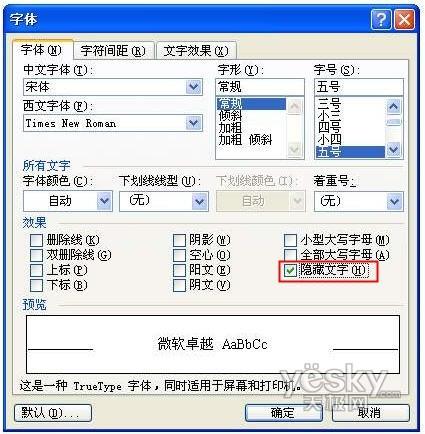
恢复文字可见
隐藏文字后,怎样设置能看得见它们呢?方法如下:单击“工具→选项→视图→格式标记”,选中“隐藏文字”复选框,这样我们就可以看到那些被隐藏的字符了。
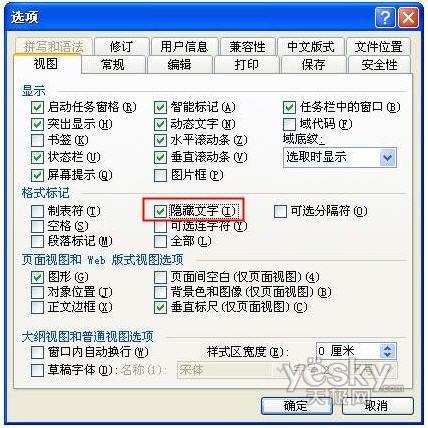
栏 目:office激活
本文地址:https://fushidao.cc/wangzhanyunying/14460.html
您可能感兴趣的文章
- 08-11Office365和Office2021有何区别?Office365和2021的区别介绍
- 08-11office365和2016区别哪个好?office365和2016区别详细介绍
- 08-11怎么看office是永久还是试用?office激活状态查看方法教学
- 08-11Office产品密钥在哪里查找?买电脑送的office激活码查看方法
- 08-11Office要如何去卸载?卸载Office最干净的方法
- 08-11Office打开不显示内容怎么办?Office打开文件不显示解决教程
- 08-11Office365和Office2021有何区别?Office365和Office2021区别介绍
- 08-11Office怎么安装到d盘?Office默认安装在c盘怎么改到d盘
- 08-11Office怎么安装?电脑如何下载office办公软件安装教程
- 08-11Office怎么激活?四种方法免费永久激活Office


阅读排行
- 1Office365和Office2021有何区别?Office365和2021的区别介绍
- 2office365和2016区别哪个好?office365和2016区别详细介绍
- 3怎么看office是永久还是试用?office激活状态查看方法教学
- 4Office产品密钥在哪里查找?买电脑送的office激活码查看方法
- 5Office要如何去卸载?卸载Office最干净的方法
- 6Office打开不显示内容怎么办?Office打开文件不显示解决教程
- 7Office365和Office2021有何区别?Office365和Office2021
- 8Office怎么安装到d盘?Office默认安装在c盘怎么改到d盘
- 9Office怎么安装?电脑如何下载office办公软件安装教程
- 10Office怎么激活?四种方法免费永久激活Office
推荐教程
- 07-012025最新office2010永久激活码免费分享,附office 2010激活工具
- 11-30正版office2021永久激活密钥
- 11-25怎么激活office2019最新版?office 2019激活秘钥+激活工具推荐
- 11-22office怎么免费永久激活 office产品密钥永久激活码
- 11-25office2010 产品密钥 永久密钥最新分享
- 11-30全新 Office 2013 激活密钥 Office 2013 激活工具推荐
- 11-22Office2016激活密钥专业增强版(神Key)Office2016永久激活密钥[202
- 07-01怎么免费获取2025最新office2016专业增强版永久激活密钥/序列号
- 11-25正版 office 产品密钥 office 密钥 office2019 永久激活
- 11-22office2020破解版(附永久密钥) 免费完整版






